Indholdsfortegnelse:
- Forbrugsvarer
- Trin 1: Skematisk
- Trin 2: SD -modul
- Trin 3: Tilslut højttaleren
- Trin 4: Tilslut UNO -strømmen og upload koden
- Trin 5:

Video: Arduino I²C ™ EEPROM BYTEBANGER: 5 trin

2024 Forfatter: John Day | [email protected]. Sidst ændret: 2024-01-30 08:27

For nylig blev jeg fascineret af I²C EEProms efter at have reddet nogle fra et gammelt bagprojektions -tv, jeg skrottede ud.
Jeg søgte på internettet og forsøgte at finde flere oplysninger om dem- f.eks. Datablade og selvstudier om, hvordan disse ting fungerede og kunne bruges. Overraskende nok var oplysningerne spredt og lidt knappe … datablade var temmelig let at finde, og der er et par selvstudier (herunder videoer), der viser nogle meget grundlæggende måder at få adgang til eeproms -funktionaliteten på. Jeg var stadig ikke tilfreds med det, jeg ville gøre, så jeg besluttede at opsætte mit brødbræt og skrive min egen kode sammen med et par Arduino -biblioteker … og I²C ™ EEPROM BYTEBANGER blev født!
De selvstudier, jeg fandt, manglede nogle ting, som jeg ville gøre, såsom at læse og skrive data fra og til eeprom mere end bare en byte ad gangen. Jeg ville også have mulighed for at dumpe eeprom-dataene til et SD-kort samt indlæse en CSV-fil fra SD-kortet og omprogrammere eeprom.
Tilføjelse af nogle databehandlingsfunktioner og kontrolindstillinger til koden virkelig rundede det af, som jeg synes er en meget flot Arduino -applikation, som du vil nyde! Overraskende nok er de forsyninger, du har brug for, få … at skrive koden var den svære del … hvilket er gode nyheder for dig, da det findes her for at downloade.
Jeg ville sikre mig, at jeg kunne gøre alt dette ved hjælp af en Arduino UNO, da det stadig ser ud til at være en meget populær mikrokontroller, og mine tanker var "hvis det virker på en UNO, så burde det fungere på alt", hvilket sandsynligvis er sandt ved at ændre koden lidt til din specifikke mikro-controller.
Forbrugsvarer
Du får brug for:
en Arduino UNO R3 med USB -kabel mindst 1 (og op til 8) I²C EEPromsan SD -kort modul en højttaler eller piezo -summer (valgfrit) en brødbrødet tilslutningstråd
Trin 1: Skematisk
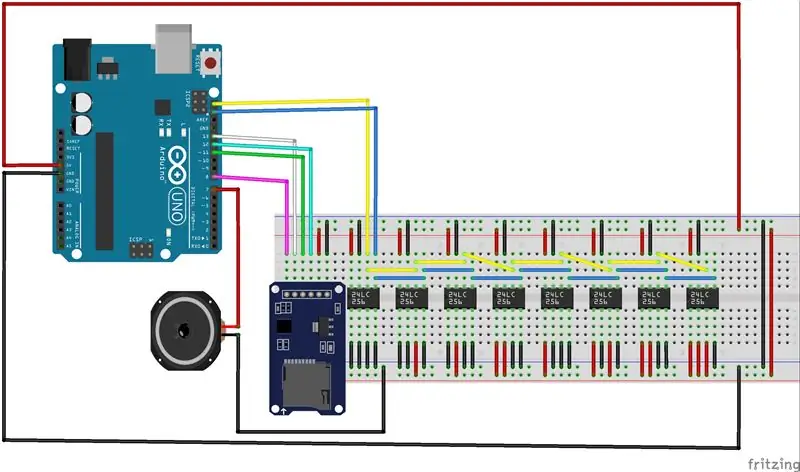

Brug ovenstående Fritzing -skema og fotos som en vejledning til at tilslutte dine eeprom (er), SD -modul og valgfri højttaler.
Jeg fandt ud af, at det var bedst at starte med eeproms.
Læg dem på brødbrættet som vist, og vær opmærksom på afstanden mellem eeproms. Kontroller databladet for din specifikke eeprom, men jeg har fundet ud af, at de fleste af I²C PDIP8 eeproms har den samme pinout:
Pins 1-3 er adresseindstillingerne for eeprom. Pin 4 er forbundet til jorden. Pin 5 er SDA (data), der opretter forbindelse til UNO SDA pinPin 6 er SCL (ur), der forbinder til UNO SCL pinPin 7 er WP (Write Protect), der er forbundet til jordPin 8 er VCC forbundet til +5v
Jeg fandt det nemmest at starte med at tilføje VCC og jordledninger til hver eeprom først. (hvis du kun bruger en eeprom, er det super nemt!)
Tilslut derefter SDA -linjer og SCL -linjer til I²C -bussen.
Da vi kan adressere op til 8 eeproms på I²C -bussen, vil vi binde alle SDA -linjer sammen og ligeledes med SCL -linjerne. Hvis du bemærker det på billedet, brugte jeg en ekstra power rail som I²C -bussen. Hvis du ikke har en ekstra skinne, kan du bare følge Fritzing -skematikken.
Bind nu hele WP (pin7) til jorden. Vi vil trods alt være i stand til at skrive til eeprom … og bare rolig, der er en SAFEMODE-funktion i koden, som vi kan bruge til at efterligne skrivebeskyttelsesfunktionen.
Nu vil vi tilslutte SD -modulet …
Trin 2: SD -modul

Dit SD -modul kan være lidt anderledes end det, jeg brugte, men de er stort set alle de samme. (Du kan endda bruge en micro SD -kortadapter i sig selv … men det er et fremtidigt projekt)
Ser man på stifterne på SD -modulet fra venstre mod højre er de:
CS- Chip SelectSCK- Serielt urMOSI- Master Out/ Slave InMISO- Master In/ Slave OutVCC- +5vGROUND3.3 (bruges ikke)
Tilslut CS til UNO pin 8 Tilslut SCK til UNO pin 13 Tilslut MOSI til UNO pin 11 Tilslut MISO til UNO pin 12
Trin 3: Tilslut højttaleren
Højttaleren eller piezo -summeren er fuldstændig valgfri.
Tilslut højttaleren til jord og UNO pin 7.
Koden bruger nogle lydfunktioner, men er ikke nødvendig for drift. (faktisk tager jeg nogle gange stikket fra højttaleren, når jeg ikke vil høre lyden. Du kan også opsætte en switch.)
Trin 4: Tilslut UNO -strømmen og upload koden
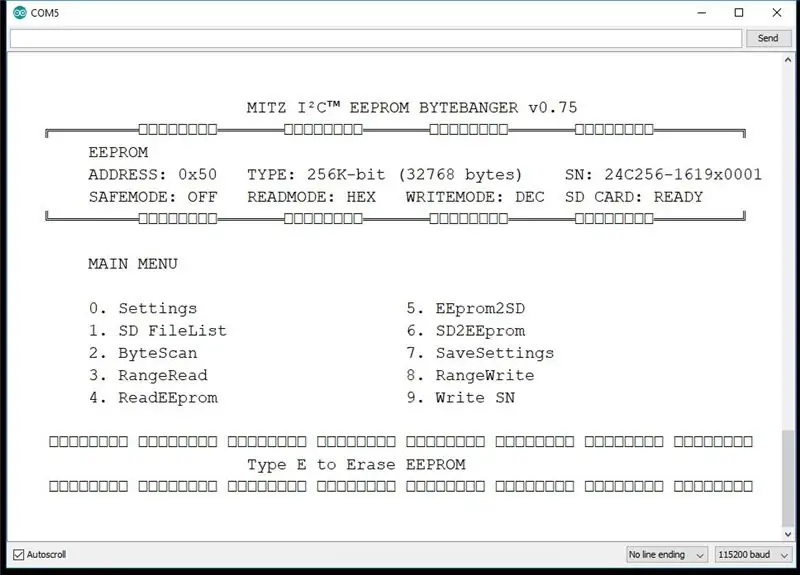
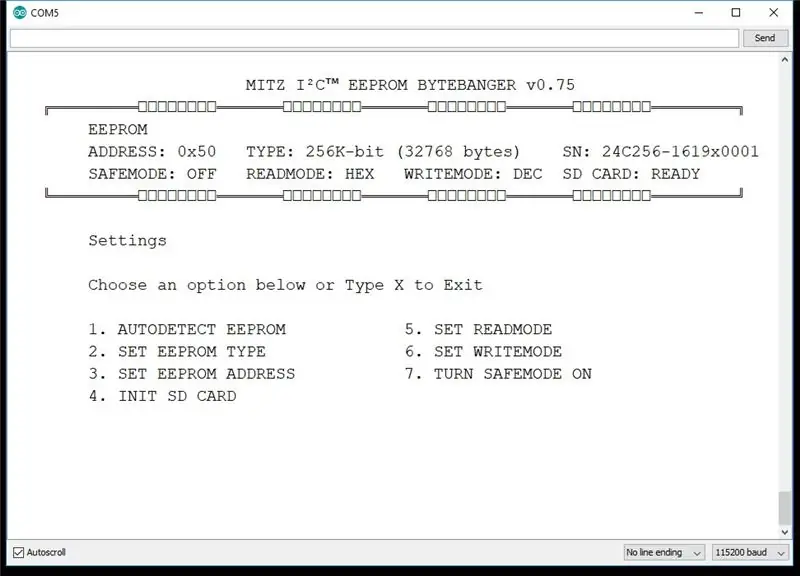
Tilslut jorden og +5v fra UNO til dine brødbrætskinner.
Glem ikke at binde din top og bundkraft og jordskinner sammen!
Nu skal du bare tilslutte din UNO til din computer og uploade koden!
I²C EEPROM BYTEBANGER -koden er ret omfattende, og jeg vil lave en videoundervisningsserie om alle funktionerne, men den er også ret godt kommenteret med kommentarer.
Jeg byder dig velkommen til at abonnere på min YouTube -kanal, hvor du snart kan finde videoundervisningerne, samt flere projekter, der kommer.
Catch-ya-later-bye!
~ MITZ
Anbefalede:
Sådan laver du en statisk LCD -driver med I²C -grænseflade: 12 trin

Sådan laves en statisk LCD -driver med I²C -grænseflade: Liquid Crystal Displays (LCD) bruges i vid udstrækning til kommercielle og industrielle applikationer på grund af deres gode visuelle egenskaber, lave omkostninger og lave strømforbrug. Disse egenskaber gør LCD'en til standardløsningen for batteridrevne enheder
Læsning og skrivning af data til ekstern EEPROM ved hjælp af Arduino: 5 trin

Læsning og skrivning af data til ekstern EEPROM Brug af Arduino: EEPROM står for elektrisk sletbar programmerbar skrivebeskyttet hukommelse. EEPROM er meget vigtig og nyttig, fordi den er en ikke-flygtig form for hukommelse. Det betyder, at selv når kortet er slukket, bevarer EEPROM -chippen stadig det program, der
Arduino EEPROM -indstillinger Initialisering: 5 trin

Arduino EEPROM -indstillinger Initialisering: Hej alle sammen, hver Arduino har en lille indbygget hukommelse kaldet EEPROM. Du kan bruge dette til at gemme indstillinger for dit projekt, hvor de valgte værdier bevares mellem strømcyklusser, og de vil være der næste gang du tænder for Arduino. Jeg har en
Tilføjelse af en 24LC256 EEPROM til Arduino Due: 3 trin

Tilføjelse af en 24LC256 EEPROM til Arduino Due: Arduino due mangler en eeprom. Denne instruerbare tilføjer en og giver dig mulighed for at gemme værdier i ikke -flygtig hukommelse, der overlever en arduino -firmwareopdatering
Dot² - et interaktivt sofabord: 12 trin (med billeder)

Dot² - et interaktivt sofabord: Under min praktikophold byggede jeg et interaktivt bord, hvor du kan køre animationer, nogle fantastiske LED -effekter og ja, spil gamle skolespil! Jeg fik inspiration til at lave dette sofabord fra crt4041's Music Visualiser Table styres
